PC를 이용하다 보면 윈도우 원격 데스크톱(RDP)을 이용할 때가 종종 생깁니다. 저도 다목적 서버를 운영하고 있어 원격 데스크톱을 매우 빈번하게 사용하고 있는데요.
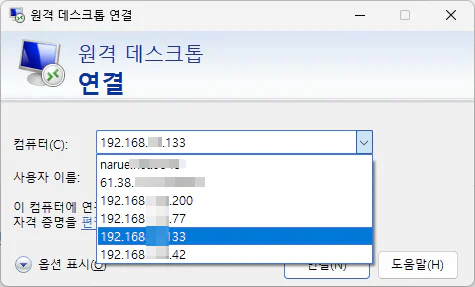
원격 데스크톱은 한번 접속하고 나면 위 이미지 처럼 접속 했던 주소가 남게 됩니다. 내 PC라면 상관 없겠으나 타인의 PC 혹은 공공 PC일 경우 보안 상 기록을 삭제해 줘야 하는 상황이 왕왕 발생하는데 이 목록 어떻게 삭제하는 것 일까요.
RDP 원격 데스크톱 목록 제거
안타깝게도 원격 데스크톱 프로그램 자체에서 접속 목록을 제거할 수 있는 기능을 지원하고 있지 않습니다. 지금 해결할 수 있는 방법은 레지스트리에서 직접 삭제하는 수 밖에는 없습니다.
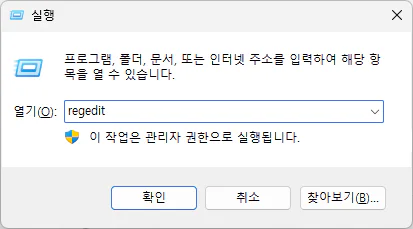
“Win + R” 키를 눌러 실행 창을 띄웁니다.
실행창에서 “regedit” 를 입력하고 확인을 누릅니다.
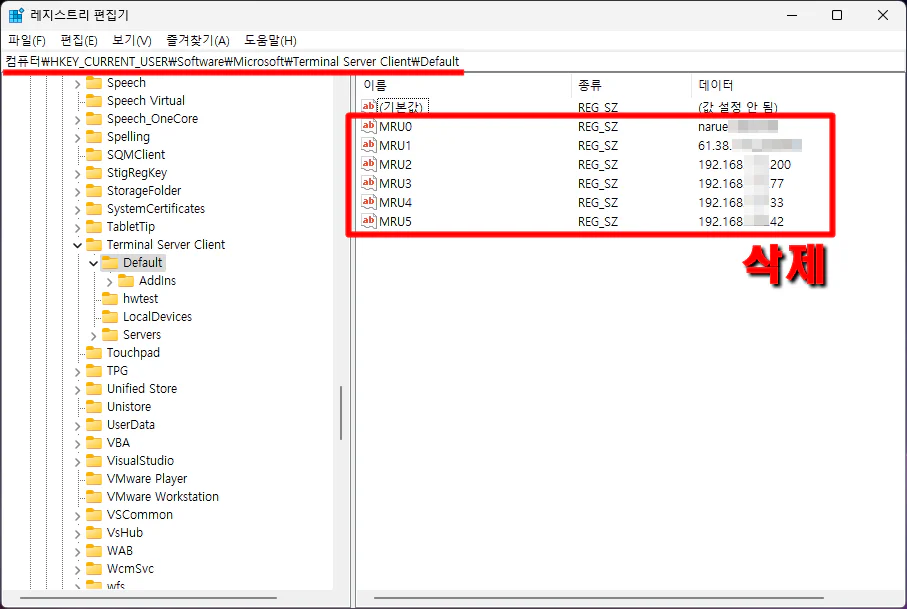
다음과 같은 레지스트리 주소를 찾아 갑니다.
“HKEY_CURENT_USERS“ \ “SOFTWARE” \ Microsoft \ Terminal Server Client \ Default
여기서 위 이미지처럼 데이터 값이 접속 주소로 되어있는 항목을 모두 삭제해 주면 됩니다.
만약 Default 폴더에 아무것도 없다 하면 Servers 항목에 있으니 거기 한번 뒤져보세요.
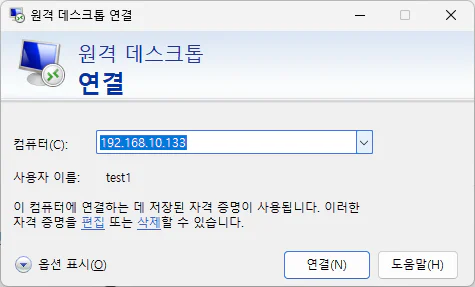
여기까지 하면 다음 RDP 실행부터 제일 마지막에 접속했던 접속 주소를 제외하고 히스토리 리스트가 모두 사라집니다. (이건 뭔…;;;;)
제일 마지막 접속 기록은 다른 곳에서 삭제해 줘야 합니다.
제일 마지막 접속 기록 삭제
마지막 접속 기록은 레지스트리가 아닌 파일 형태로 남아있습니다.
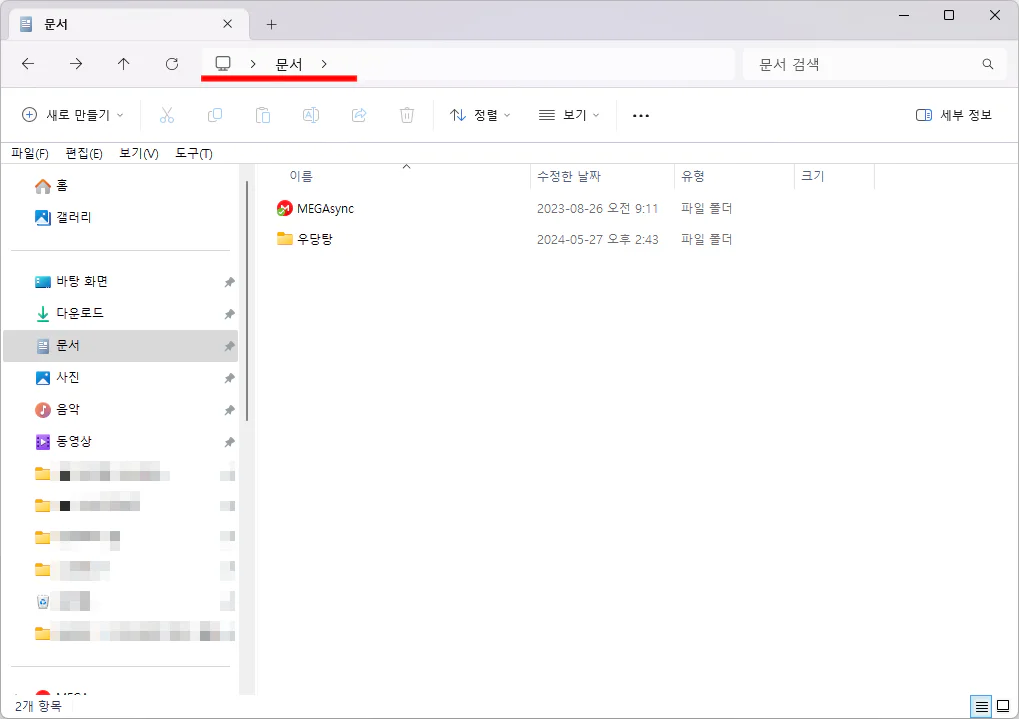
“Win + E” 버튼을 눌러 윈도우 탐색기를 엽니다. (내 컴퓨터)
좌측 사이드 탭에 “문서” 항목을 클릭합니다.
(경로:: C:\Users\”계정 이름”\Documents)
이 문서(Documents) 폴더에 RDP 관련 파일이 숨겨져 있습니다.
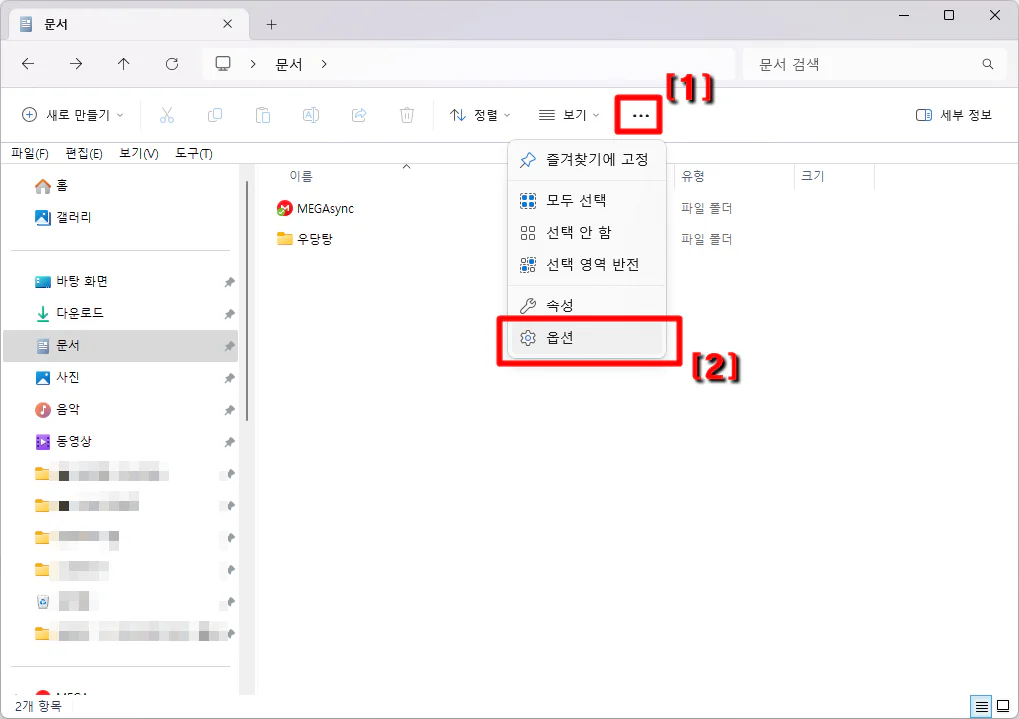
파일 숨김을 해제해 보겠습니다.
윈도우 탐색기 상단 탭 제일 마지막 “점 세개” -> “옵션” 버튼을 클릭하여 폴더 옵션에 들어갑니다.
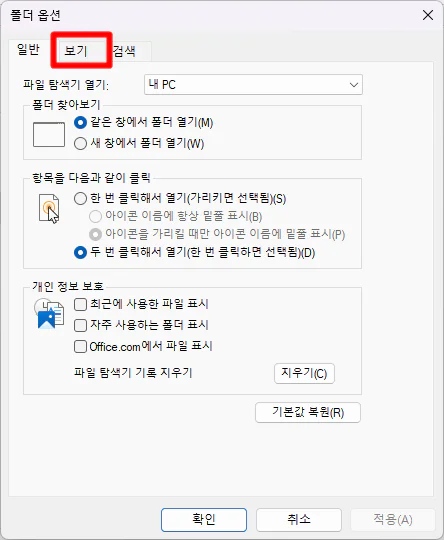
폴더 옵션에서 “보기” 탭을 선택합니다.
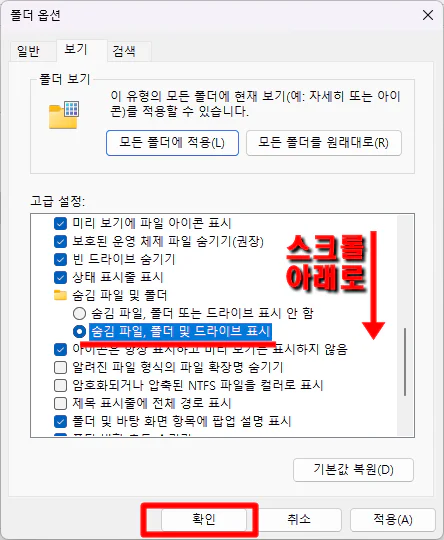
고급 설정 2/3 지점 쯤 “숨김 파일 및 폴더” 항목을 “표시“로 선택하고 “확인” 버튼을 클릭합니다.
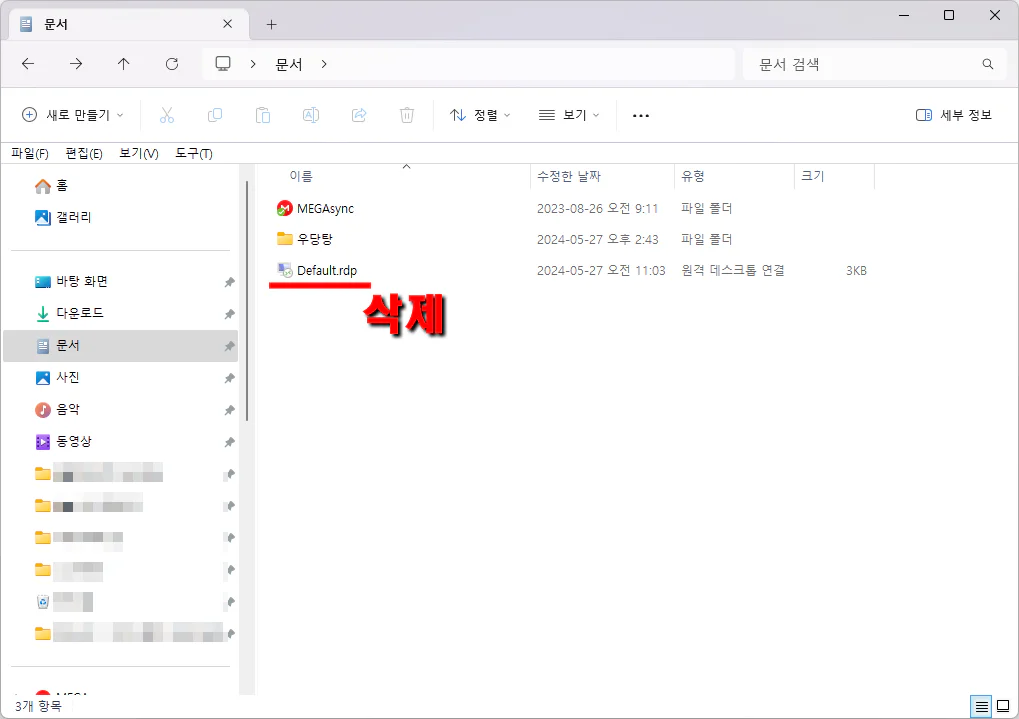
숨김 파일 보기가 활성화 되면 Default.rdp 파일이 나타납니다.
이 파일을 삭제 합니다.
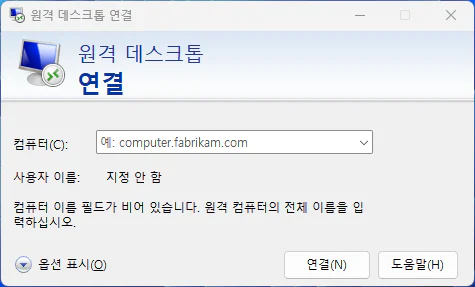
여기까지 하고 RDP 원격 데스크톱을 다시 실행하면 마지막 접속했었던 주소도 더 이상 보이지 않게 됩니다.
이것으로 원격 데스크톱 접속 리스트를 모두 지웠습니다.
마치면서
접속 기록을 레지스트리가 모두 관리 하던지 아니면 Default.rdp 옵션 파일이 관리 하던지 둘 중에 하나만 할 것이지 두 번이나 작업을 해야 하는 이 상황이 정말 귀찮기만 합니다.
언제가 될진 모르겠지만 마이크로소프트 측에서 다음 업데이트 때 RDP 프로그램에서 접속 리스트 삭제 기능을 넣어 줬으면 좋겠습니다.
오늘은 여기까지 입니다.
수고 많으셨습니다.